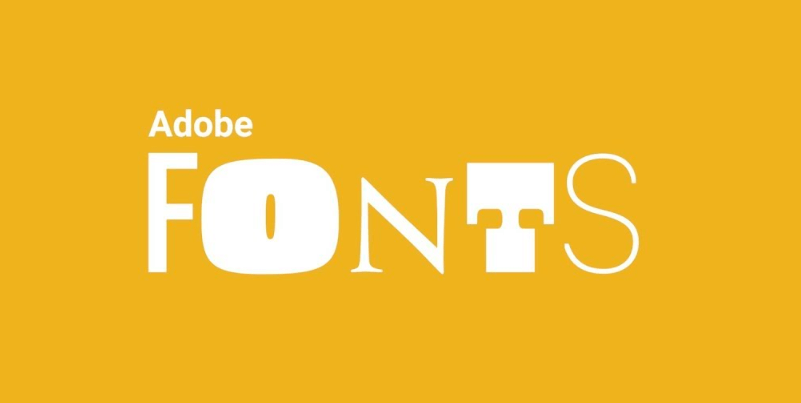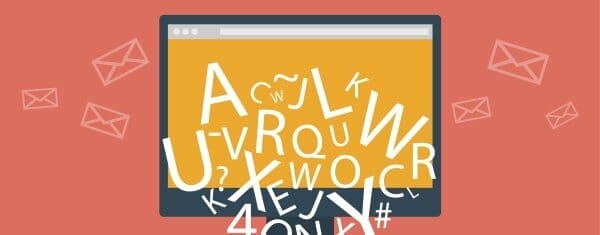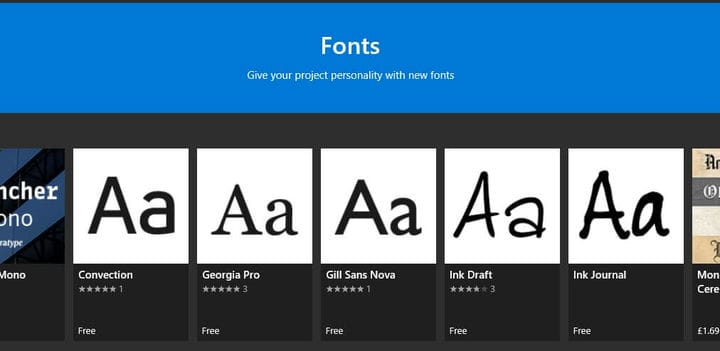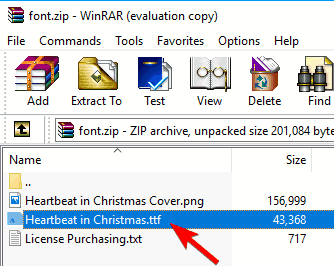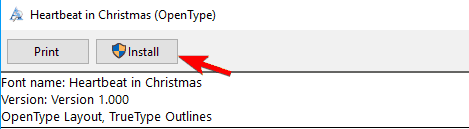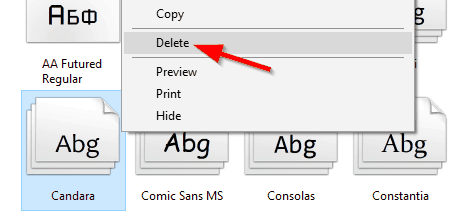Как изменить пакеты шрифтов Windows 10
Последнее изменение: 18 февраля 2021 г.
- Персонализируйте свою систему Windows 10 с помощью классного пакета шрифтов, который вы можете бесплатно найти в Интернете.
- Чтобы загрузить пакет шрифтов для Windows 10, выберите одну из множества доступных баз данных.
- Чтобы установить шрифты в Windows 10, выберите пакет шрифтов и загрузите файл, затем следуйте пошаговым инструкциям ниже.
- Графические дизайнеры знают, что с помощью стильных шрифтов можно украсить любое изображение, презентацию или плакат.
Чтобы исправить различные проблемы с ПК, мы рекомендуем DriverFix: это программное обеспечение будет поддерживать ваши драйверы в рабочем состоянии, тем самым защищая вас от распространенных компьютерных ошибок и сбоев оборудования. Проверьте все свои драйверы сейчас за 3 простых шага:
- Загрузите DriverFix (проверенный файл для загрузки).
- Нажмите «Начать сканирование», чтобы найти все проблемные драйверы.
- Нажмите «Обновить драйверы», чтобы получить новые версии и избежать сбоев в работе системы.
- DriverFix в этом месяце скачали 501 404 читателя.
Отличный способ настроить свой Компьютер с Windows 10 предназначен для изменения шрифтов по умолчанию и добавления пользовательских дизайнов, которые вы можете использовать в любой графической программе, например Art Text.
Конечно, это не изменит ваши творения так же резко, как фотоэффект или другая визуальная настройка, но завершит эффект, которого вы хотите достичь, и сделает его более плавным.
Даже если версии Windows со временем менялись, процесс установки пользовательских шрифтов остался прежним.
Как вы увидите здесь, установка и удаление шрифтов может быть произведена любым пользователем с легкостью и не требует особого обучения.
Установить новые шрифты в Windows 10 несложно, и в этой статье мы рассмотрим следующие темы:
-
Папка шрифтов Windows 10 – папка шрифтов находится на панели управления Windows и содержит все ваши шрифты. Вы можете установить новые шрифты, просто переместив их в папку Fonts.
-
Как установить шрифты в Windows 10 – установка новых шрифтов в Windows 10 такая же, как и в любой другой версии Windows
-
Добавление шрифтов в Windows 10 – добавить новые шрифты в Windows 10 относительно просто, и вы можете сделать это всего за пару кликов.
-
- *
Что такое пакеты шрифтов Windows и как их изменить?
1 Используйте Adobe Fonts
Для настройки вашей системы, а также для создания контента вам понадобятся качественные шрифты.
Благодаря тысячам шрифтов и репутации первоклассного качества и безопасности Adobe Fonts является нашей предпочтительной платформой для получения пользовательских шрифтов.
С Adobe Fonts вы можете избавиться от всех догадок при установке шрифтов, и у вас есть дополнительное преимущество, зная, что они были протестированы и отлично работают со всеми приложениями Creative Cloud.
Все шрифты, доступные в Adobe Fonts, уже лицензированы, поэтому вы можете использовать их в любых личных и коммерческих целях, не опасаясь нарушения авторских прав.
Подводя итог, можно сказать, что использование Adobe Fonts дает следующие преимущества:
- Лицензионные шрифты для использования в коммерческих проектах
- Тысячи высококачественных шрифтов, и регулярно добавляются новые.
- Идеальная интеграция со всеми приложениями Adobe Creative Cloud
- Беспроблемная установка
2 Загрузка из репозиториев шрифтов
Если вас особенно интересует один шрифт, скорее всего, вы найдете его в одной из многих баз данных шрифтов. Я дам вам несколько сайтов, где вы можете скачать шрифты для своего компьютера.
Имейте в виду, что большинство из них бесплатны, поэтому обязательно проверьте их все, прежде чем решите купить шрифт. Вот несколько отличных баз данных шрифтов, которые помогут вам загружать шрифты:
Вы можете легко найти любой шрифт, просто введя его название в строку поиска. Вы также можете найти нужный шрифт, просто используя множество доступных фильтров или выбрав соответствующую категорию шрифта.
Если на этих веб-сайтах нет того шрифта, который вы ищете, то вы находитесь в тяжелом положении. Здесь вы можете найти тысячи шрифтов, совместимых с вашим компьютером с Windows.
Также имейте в виду, что если вы столкнетесь с пакетами шрифтов, они могут несколько отличаться от обычных шрифтов. Мы поговорим о них чуть позже.
3 Скачать из Microsoft Store
- Перейдите в Настройки Windows> Персонализация> Шрифты> Получить дополнительные шрифты в Microsoft Store.
- Просмотрите выбор доступных шрифтов.
- Щелкните нужный шрифт и выберите «Установить».
- Шрифт будет загружен и автоматически установлен.
4 Установка шрифтов в Windows 10
- Найдите и откройте скачанный архив.
- Разархивируйте файл шрифта (его можно узнать по расширению .ttf, .otf или .fon ).
![Как изменить пакеты шрифтов Windows 10]()
- После извлечения файла шрифта просто дважды щелкните его, чтобы открыть.
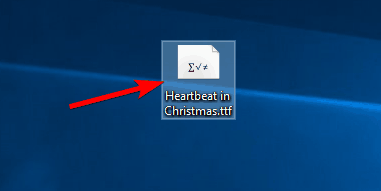
- Нажмите кнопку «Установить», и шрифт будет установлен автоматически.
После извлечения файла шрифта вы увидите основную информацию о выбранном шрифте. Кроме того, вы можете предварительно просмотреть свой шрифт и посмотреть, как он выглядит в разных размерах.
Вы также можете установить шрифт, просто перетащив его в раздел «Шрифты». Раздел «Шрифты» находится в приложении «Настройки Windows» в разделе « Персонализация».
Практически во всех случаях шрифты распространяются в архиве .zip, поэтому вы можете легко открыть их без использования сторонних инструментов.
Однако, если вам нужен специальный инструмент для архивирования, мы советуем вам ознакомиться со списком лучших инструментов для архивирования, который мы недавно рассмотрели.
5 Удаление шрифтов Windows 10
Удалить из настроек Windows
- Откройте приложение «Настройки », нажав комбинацию клавиш Windows + I.
- Перейдите в раздел «Персонализация», затем выберите «Шрифты».
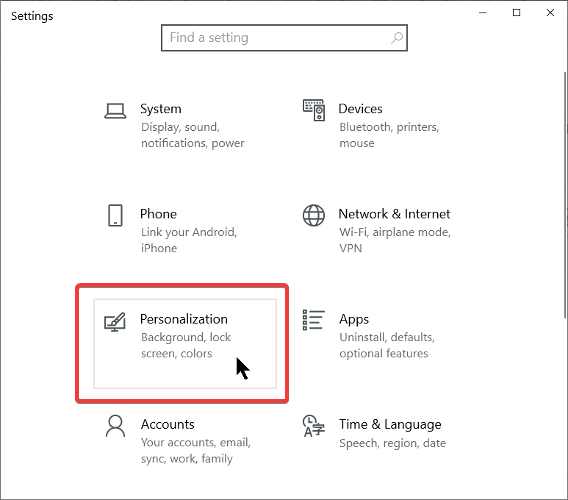
- Щелкните шрифт и выберите «Удалить».
![Как изменить пакеты шрифтов Windows 10]()
Удалить из панели управления
Кроме того, вы можете сделать то же самое, перейдя в Панель управления > Шрифты. Вы можете удалить файл шрифта двумя способами:
- Выберите шрифт, который хотите удалить, и нажмите «Удалить» в меню вверху.
![Как изменить пакеты шрифтов Windows 10]()
- Найдите шрифт, который хотите удалить, щелкните его правой кнопкой мыши и выберите в меню «Удалить».
![Как изменить пакеты шрифтов Windows 10]()
После выбора опции «Удалить» появится подтверждающее сообщение. Теперь вам просто нужно нажать Да, чтобы удалить шрифт с вашего ПК.
Примечание: имейте в виду, что это действие необратимо, поэтому вы не сможете восстановить свой шрифт. Если вы хотите восстановить удаленный шрифт, вам придется снова загрузить и установить его.
Установить новые шрифты в Windows 10 не так сложно, и, следуя нашему руководству, вы сможете без проблем устанавливать пакеты шрифтов и шрифты на свой ПК с Windows 10.
Пожалуйста, оставьте нам комментарий, если наше руководство помогло вам, или если у вас есть какие-либо предложения или решения, которые мы должны включить в нашу статью.